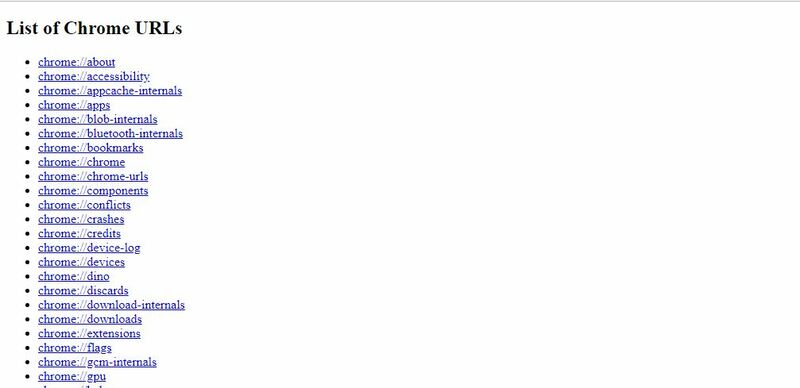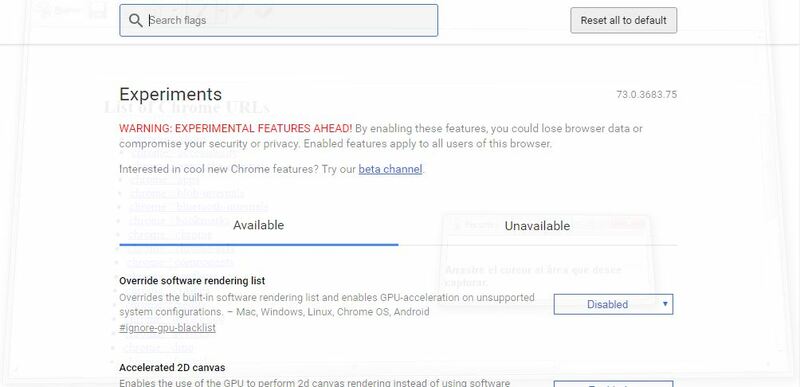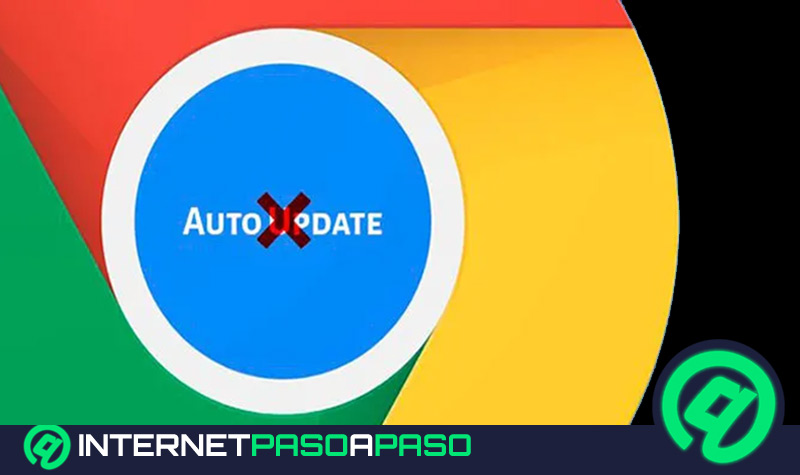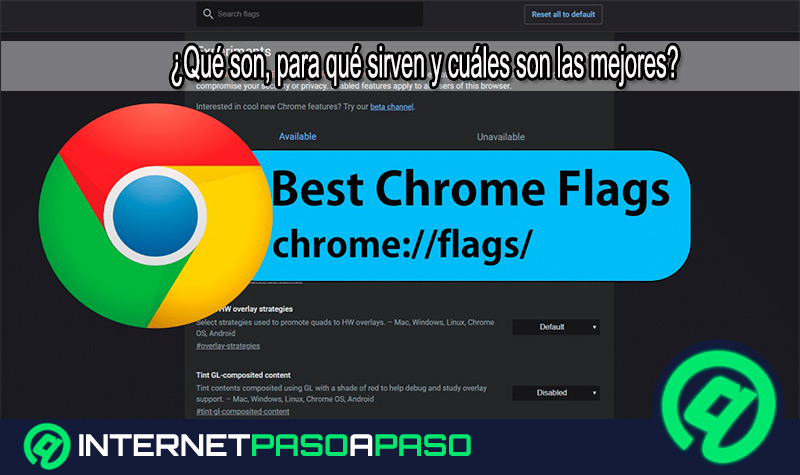A pesar de llevar muchos años utilizando Google Chrome como nuestro navegador preferido, todavía no conocemos por completo sus características. Pero para ya cortar con esto, aquí te vamos a comentar unas que otras cosas que debes conocer de este navegador.
Te enseñaremos todos aquellos detalles y funciones ocultas que no sabes de Google Chrome, desde qué son, cómo funcionan y sus diferencias. El uso adecuado de estos puede permitirnos mejorar mucho nuestro navegador.
Si eres de lo más curioso, primero lee con atención lo que aquí dejamos, para que así no corras el riesgo de dañar tu Chrome, que de seguro si pasa, te lamentarás.
¿Qué son las páginas ocultas del navegador Google Chrome y para qué sirven?
Las páginas ocultas son aquellas que nos permiten realizar configuraciones al navegador. Las podemos encontrar dentro del mismo navegador, con solo escribir en la barra de direcciones “Chrome://Chrome-urls/” (sin comillas) y nos mostrará una lista de más de 70 URLs donde podemos acceder a cualquiera de ellas para activar o desactivar funciones, como lo son datos del navegador, herramientas de depuración y otras más.
Existen otras formas más interesantes, como escribir en la barra de direcciones “://plugins/” y se nos mostrara 4 plugins especiales del navegador y la opción de desactivarlos, los plugins de los que hablamos son: Flash, Native Cliente, PDF Viewer, y Widevine Content Decryption Module.
Páginas ocultas y funciones experimentales ¿Son la misma cosa? Diferencias
Las funciones experimentales puede que las confundamos con las páginas ocultas, pero en realidad son distintas. Podríamos decir que las funciones experimentales son aquellas páginas que nos permite acceder a diferentes opciones o funciones que están siendo probadas para el navegador, pero que no han sido llevadas ni siquiera a su versión beta.
Para acceder a las funciones internas escribimos en la barra de dirección “Chrome://flags/” , y a partir de ello obtendremos acceso a todos los experimentos de Google para Chrome, en otras palabras; podremos acceder y activar todas las nuevas funciones ocultas para Chrome.
Aunque cuando la vayamos a activar previamente nos avisa la página que se pueden ver comprometida nuestra seguridad y privacidad, hacer que nuestro navegador sea inestable o directamente perder aquellos datos que tengamos guardados.
Ya entendiendo lo que son las funciones experimentales, podemos ver sus diferencias. Aunque si todavía no las has notado, te vamos a mostrar un pequeño resumen de sus diferencias:
- Las funciones experimentales, son funciones que nuevas que pueden ser instaladas en el navegador. A diferencias que las páginas ocultas, ya que son funciones que ya están en Chrome.
- Los experimentos al ser activados pueden someter a diferentes riesgos de privacidad a nuestro navegador. A diferencia que en las páginas ocultas ya que por estar instalados previamente en el navegador, estas no nos someten a ningún riesgo.
- Las modificaciones realizadas por las páginas ocultas pueden ser reversibles, mientras que muchas de las modificaciones hechas por las funciones experimentales, pueden que no lo sean.
Lista de todas las páginas ocultas de Google Chrome y sus funciones
Ahora que sabes perfectamente qué son las páginas ocultas de Chrome y para que se utilizan, es momento de que conozcas todas y cada una de ellas a continuación:
- chrome://accessibility – Esta función nos muestra información sobre la accesibilidad de cada una de las pestañas que estén abierta y si la función esta activa de forma global.
- chrome://appcache-internals – Esta función nos muestra información sobre páginas appcached y el espacio que están ocupan.
- chrome://apps/– A partir de esta podemos ver un listado de todas las aplicaciones instaladas.
- chrome://blob-internals/– Con esta función podemos obtener Información sobre Binary Large Objects (blobs).
- chrome://bookmarks– Esta dirección nos brinda la oportunidad de administrar los marcadores
- chrome://cache– Por medio de este vemos todas las caches que existe en nuestro navegador.
- chrome://chrome/– Allí veremos toda la información de Google
- chrome://chrome-urls– Con él podemos ver el listado de URLs secretas de Chrome.
- chrome://components/– Nos muestra una lista de componentes que Chrome cuenta, y nos permite actualizarlas.
- chrome://conflicts/– Con esta dirección podemos ver todos los módulos cargados en el navegador desde el proceso principal y también incluye todos los módulos registrados.
- chrome://crashes/– Esta dirección nos muestra un informe con especificaciones a detalles de las páginas que cierran el navegador.
- chrome://credits– Esta dirección nos muestra los habituales créditos de una aplicación.
- chrome://device-log/– Por medio de esta dirección veremos los registros de dispositivos.
- chrome://devices/– En esta se nos muestra una lista de todos los dispositivos como las impresoras conectados con Google Chrome
- chrome://discards/– Podemos ver un listado de pestañas descartadas durante la sesión, estas pestañas se descartan cuando la RAM no es suficiente.
- chrome://dns– Cuando el prefetching está activo, podemos ingresar esta dirección a la barra y se nos mostrará toda la información que necesitamos.
- chrome://downloads– Con esta dirección podemos ver todo el historial de descargas que hayamos realizado con el navegador.
- chrome://extensions– Nos muestra todas las extensiones que tenemos instaladas.
- chrome://flags– Podemos ver funciones experimentales y de todo tipo que pueden ser activadas o desactivadas desde esta página. Nos permite acceder a funciones experimentales desactivadas por defecto.
- chrome://flash– Nos da una Información detallada sobre el plugins Flash integrado en Chrome.
- chrome://gcm-internals/– Podemos ver información sobre Google Cloud Messaging.
- chrome://gpu– Podemos ver toda la información relacionada con la tarjeta gráfica, como por ejemplo la aceleración por hardware.
- chrome://help/– Abrimos la página Información de Google Chrome. Aquí se muestra la versión y la posibilidad de actualizar.
- chrome://histograms– Histogramas del navegador.
- chrome://history– Nos abre el gestor del Historial de Chrome donde podemos ver todas las páginas web que hemos visitado y si queremos borrarlo.
- chrome://indexeddb-internals/– Vemos información IndexedDB para el perfil de usuario.
- chrome://inspect– Nos da la opción para inspeccionar elementos, páginas o extensiones.
- chrome://invalidations/– Vemos información de invalidaciones.
- chrome://local-state/– Nos muestra un listado de funciones y si están o no activadas en la instalación local.
- chrome://media-internals – Vemos todos los elementos multimedia que hemos reproducido.
- chrome://nacl – Nos muestra información sobre el plugins Chrome’s NaCl (Native Client)
- chrome://net-internals – Nos brinda información detalla de la red incluyendo conexiones SPDY o DNS lookups.
- chrome://network-error/– Muestra los errores de la red.
- chrome://network-errors/– Muestra los errores de la red.
- chrome://newtab – Nos abre una nueva pestaña.
- chrome://omnibox – Vemos todo sobre la función Omnibox y la posibilidad de cambiar algunos parámetros de la barra de navegación.
- chrome://password-manager-internals/– Vemos registros del gestor de contraseñas integrado del navegador.
- chrome://plugins – Nos da un listado de todos los plugins y su estado.
- chrome://policy – Allí vemos todas las políticas activadas en el navegador como la Alerta de protección de contraseña.
- chrome://predictors – Nos da un listado de términos para el autocompletado basado en la actividad pasada.
- chrome://print – Página para imprimir.
- chrome://profiler– Información de seguimiento del perfil.
- chrome://quota-internals - Vemos información sobre la cantidad de espacio disponible para Google Chrome y el perfil active.
- chrome://serviceworker-internals/ – Podemos ver todos los Service Workers registrados por el navegador.
- chrome://settings – Se abre la página de ajustes.
- chrome://signin-internals – Más información y estadísticas.
- chrome://suggestions/ – Sugerencias.
- chrome://supervised-user-internals/— Vemos un listado de usuarios activos y posibilidad de probar filtros por URL.
- chrome://sync-internals – Se dicta una información detallada sobre la función de sincronización.
- chrome://system/ – Vemos todo acerca del sistema con datos de diagnóstico del sistema.
- chrome://terms – Encontramos las condiciones del servicio de Google Chrome.
- chrome://thumbnails/ – Se nos muestra las miniaturas almacenadas para las páginas web más visitadas.
- chrome://tracing – Al activar la opción Record, el navegador empezará a recoger todos los datos de las actividades que hemos realizado.
- chrome://translate-internals/ – Información sobre la función de traducción integrada en el navegador.
- chrome;//usb-internals – Vemos la posibilidad de probar dispositivos USB conectados.
- chrome://user-actions/ – Se nos muestra un listado de acciones llevadas a cabo por el usuario, como por ejemplo el cierre de pestañas.
- chrome://version – Allí encontramos Información sobre la versión de Chrome, sistema operativo, JavaScript, Flash, líneas de comandos, etc.
- chrome://view-http-cache – Páginas en caché.
- chrome://webrtc-internals/ – Crear un volcado de las PeerConnection.
- chrome://webrtc-logs/ – Registros de WebRTC capturados.
Estas no son todas las que existen, también podemos encontrar otras, que Google no enlaza directamente ya que pueden bloquear el navegador o cerrarlo. Salvo a quit o restart, las demás son para que los desarrolladores puedan probar diferentes estados del navegador.
A continuación las URLs de Chrome:
- chrome://badcastcrash
- chrome://crash
- chrome://crashdump
- chrome://kill
- chrome://hang
- chrome://shorthang
- chrome://gpuclean
- chrome://gpucrash
- chrome://gpuhang
- chrome://memory-exhaust
- chrome://ppapiflashcrash
- chrome://ppapiflashhang
- chrome://quit/
- chrome://restart/

![¿Cuáles son todas las páginas internas secretas de Google Chrome y cómo usarlas para potenciar el navegador? Lista [year]](https://internetpasoapaso.com/wp-content/uploads/¿Cuáles-son-todas-las-páginas-internas-secretas-de-Google-Chrome-y-cómo-usarlas-para-potenciar-el-navegador-Lista-year.jpg)